Win10系统安装教程详解(正版Win10系统安装步骤详细介绍)
- 家电维修
- 2024-07-30
- 79
随着Windows7的停止支持,许多用户选择升级到Windows10系统,以获取更好的性能和更多的功能。然而,许多人对如何安装正版的Windows10系统感到困惑。本文将详细介绍正版Win10系统的安装步骤,帮助读者轻松完成系统安装。
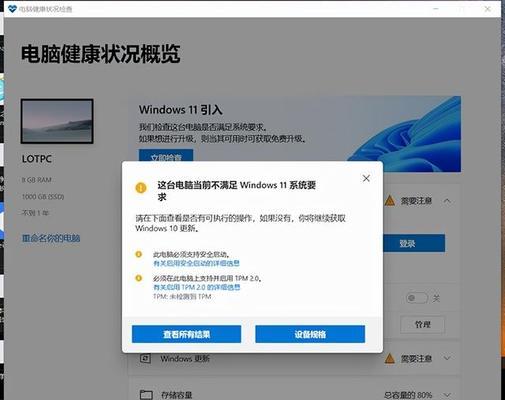
1.确认系统要求
在开始安装之前,首先需要确保你的计算机满足Windows10的最低系统要求,包括处理器、内存、硬盘空间和显卡等方面。
2.备份重要数据
在安装过程中,计算机的硬盘将被格式化,所以在安装之前务必备份所有重要的文件和数据。
3.获取正版Win10系统镜像
你可以从Microsoft官方网站或授权渠道购买正版的Windows10系统镜像,并确保其合法性和完整性。
4.制作启动盘
将下载的Windows10系统镜像文件刻录到一个可引导的DVD或制作一个启动U盘,以便于系统安装。
5.进入BIOS设置
重启计算机并进入BIOS设置界面,将启动顺序设置为从光驱或U盘启动。保存设置后,重启计算机。
6.安装Windows10
当计算机重新启动时,系统将自动加载Windows10安装程序。根据提示选择语言、时间和键盘布局等设置,然后点击“安装”按钮开始安装过程。
7.选择安装类型
在安装类型选项中,选择“自定义”以进行新的安装。这样可以避免潜在的兼容性问题。
8.选择安装位置
选择一个适当的硬盘分区来安装Windows10,并点击“下一步”继续。
9.等待安装完成
系统将自动进行文件的复制、安装和配置过程,请耐心等待直到安装完成。
10.设置用户名和密码
在安装完成后,设置你的用户名和密码,并根据需要选择密码提示问题。
11.连接网络
连接到互联网以便系统更新和激活,确保你的系统是最新版本。
12.安装驱动程序
通过访问计算机制造商的官方网站,下载并安装最新的硬件驱动程序,以确保计算机正常运行。
13.安装常用软件
根据个人需求,安装常用软件,如浏览器、办公套件、音视频播放器等,以满足个人使用需求。
14.更新系统
打开Windows更新功能,下载并安装最新的系统补丁和安全更新,以确保系统的稳定性和安全性。
15.激活系统
通过正版激活工具或拨打Microsoft官方客服电话进行系统激活,确保系统正常授权和使用。
通过本文的详细介绍,你应该已经了解了如何正确安装正版的Windows10系统。只要按照步骤进行操作,并确保遵守相关规定,你就能轻松完成系统的安装,并享受到最新的Windows系统带来的优秀功能和稳定性。记住,只有通过正版渠道获取并安装Windows10系统,才能获得长期的技术支持和安全保障。
使用U盘安装Win10系统教程
随着科技的不断发展,越来越多的用户选择使用U盘来安装操作系统。本文将详细介绍如何使用U盘安装Win10系统,以及需要注意的一些问题。
准备工作
在开始安装Win10系统之前,确保你有一台电脑和一个可用的U盘。同时,确认你已备份好所有重要文件,并将电脑连接至电源。
选择合适的U盘
选择一个容量大于8GB的U盘,并确保其是可写入的。请注意,U盘中的所有数据将会被格式化,所以在选择之前备份重要文件。
下载Win10系统镜像
从微软官方网站上下载Win10系统镜像,并保存到你的电脑中。确保下载的镜像与你的电脑硬件兼容。
格式化U盘
在将Win10系统镜像写入U盘之前,需要先格式化U盘。插入U盘后,打开“我的电脑”,右键点击U盘图标,选择“格式化”。按照提示进行格式化操作。
使用Rufus软件写入系统镜像
下载并打开Rufus软件,选择U盘作为目标设备,并在“启动盘映像”选择下载的Win10系统镜像。点击“开始”按钮,等待写入过程完成。
设置电脑启动顺序
重新启动电脑,并进入BIOS设置。在启动选项中,将U盘设置为第一启动设备。保存设置后,重启电脑。
进入Win10安装界面
在重启后,电脑将从U盘启动,并进入Win10安装界面。按照屏幕提示选择安装语言、键盘布局等设置。
选择安装类型和分区
在安装类型界面中,选择“自定义”选项。接下来,对硬盘进行分区,可选择使用已有分区或创建新的分区。
等待系统安装
点击“下一步”按钮后,Win10系统将开始安装。此过程可能需要一些时间,请耐心等待。
设置个人偏好
系统安装完成后,按照提示设置用户名、密码等个人偏好选项。你还可以选择是否连接到无线网络。
安装必备驱动
安装完成后,进入设备管理器,检查并安装缺失的驱动程序,以确保硬件设备正常工作。
更新系统和安装软件
在完成基本设置后,进入系统更新界面,及时更新系统补丁。安装常用软件和必备工具,提升操作体验。
删除安装文件
在系统安装和驱动程序安装完成后,删除U盘中的安装文件。这样可以释放空间,并避免误操作导致系统问题。
系统优化和个性化设置
根据个人需求,进行系统优化和个性化设置,例如调整壁纸、安装软件、添加快捷方式等。
和注意事项
使用U盘安装Win10系统相比其他方式更加方便快捷。在安装过程中,请务必备份重要文件,并按照步骤进行操作,避免不必要的麻烦。
通过本文的介绍,你已经了解了如何使用U盘安装Win10系统。记住要备份重要文件、选择合适的U盘、下载正确的系统镜像,并按照步骤进行操作。祝你安装成功!
版权声明:本文内容由互联网用户自发贡献,该文观点仅代表作者本人。本站仅提供信息存储空间服务,不拥有所有权,不承担相关法律责任。如发现本站有涉嫌抄袭侵权/违法违规的内容, 请发送邮件至 3561739510@qq.com 举报,一经查实,本站将立刻删除。